Como adicionar uma nova fonte no Word 365
É possível adicionar uma nova fonte ao Word, mas pra isso você precisa baixar e instalar a fonte no Windows, pois, desta forma a fonte ficará disponível para todos os aplicativos do Office 365.
O Windows já vem com várias fontes pré-instaladas, porém, você pode adicionar outras fontes para aumentar ainda mais as opções de estilos de fontes para utilizar no Word.
Existem vários sites na Internet que disponibilizam fontes dos mais diversos estilos onde você pode baixar gratuitamente para utilizar em seus documentos do Word ou em outros aplicativos da Microsoft.
Deixarei aqui neste tutorial os links de três sites confiáveis onde você poderá baixar as fontes que porventura queira instalar para usar em seus aplicativos.
Um deles é o dafont.com (https://www.dafont.com/pt/) e o outro é o NetFontes.com (https://www.netfontes.com.br/) e o terceiro é o Fonts.homeppt (https://fonts.homeppt.com)
Instalar fonte no Word
Os arquivos de fonte disponibilizados geralmente vêm compactadas em pastas .zip, por isso, após baixar você terá de descompactar clicando com o botão direito na pasta .zip e clicando em Extrair. Quando os arquivos forem extraídos observe se os arquivos de fontes estão nos formatos TrueType e OpenType.
Os formatos TIF (TrueType) ou OTF (OpenType) são os formatos de fontes recomendados para o Word, portanto, antes de instalar verifique se as fontes estão em um destes formatos.
Baixa fonte para adicionar no Word
Deixarei aqui um exemplo passo a passo de como instalar uma nova fonte no Word.
Acesse qualquer site que forneça fonte gratuita para baixar. Neste exemplo vou baixar do site DaFont.com.
Como isso é apenas um exemplo vou escolher a fonte Rio Grande, mas você pode escolher uma outra fonte qualquer.

Clique com o botão direito do mouse sobre o arquivo que você baixou e depois clique em Extrair aqui.
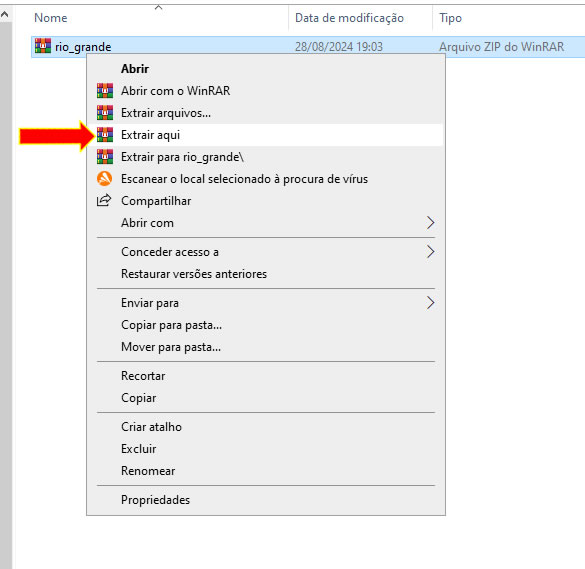
Observe que o arquivo possui duas fontes Rio Grande e ambas no formato TIF.
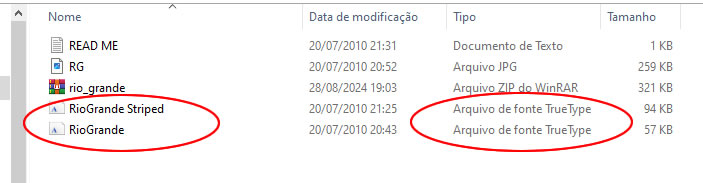
Clique duas vezes sobre cada arquivo para abri-los e depois que o arquivo estiver aberto clique no botão Instalar para que o arquivo seja instalado.
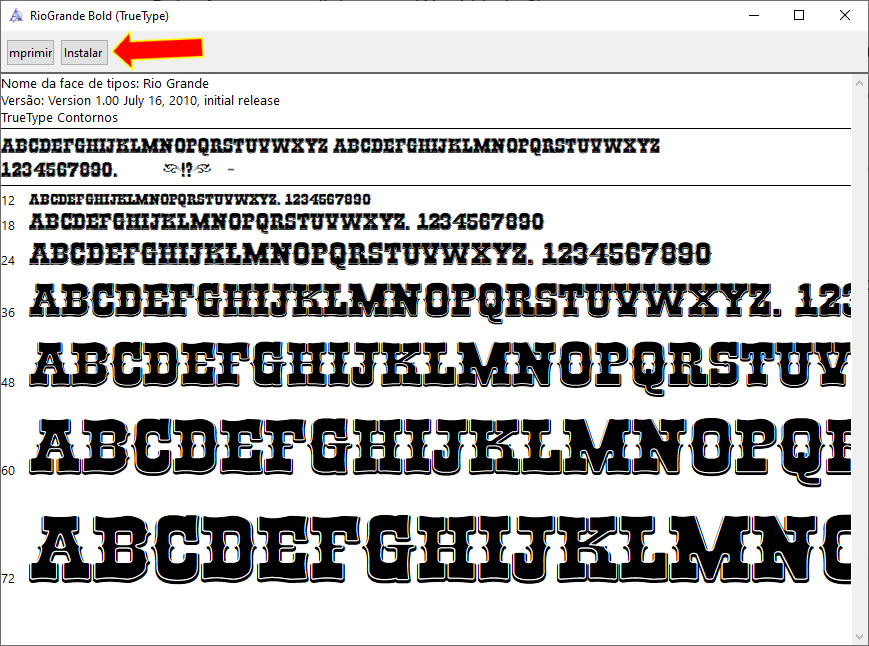
Ou se preferir clique com o botão direito do mouse sobre o arquivo desejado e depois clique em Instalar.
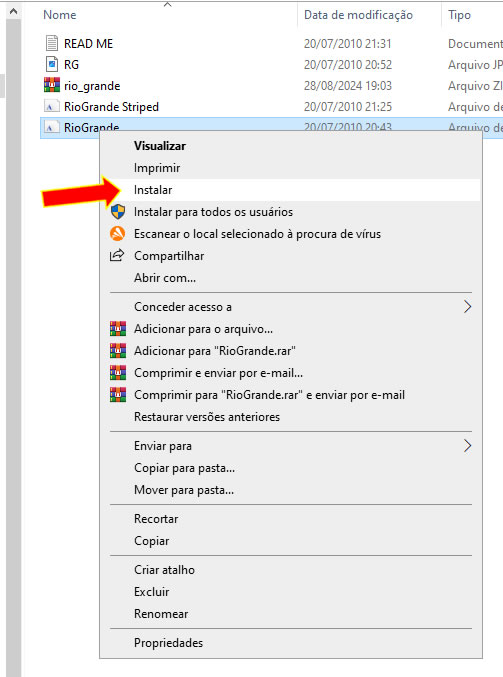
Feito isso as fontes instaladas passam a fazer parte do catálogo de fontes do Windows e já podem ser utilizadas no Word.
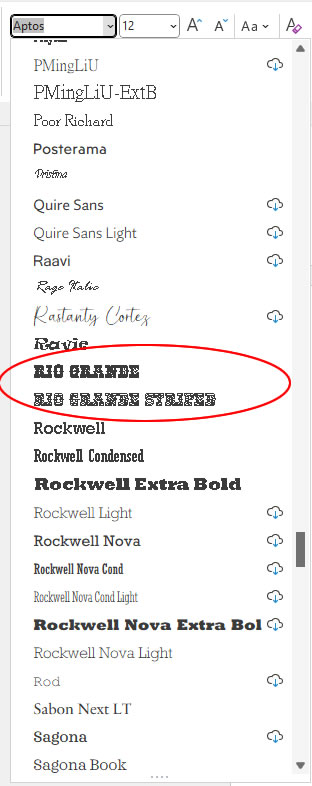
Consideração Final:
As fontes instaladas geralmente ficam armazenadas na pasta C:\Windows\Fonts e sendo assim é possível adicionar fontes arrastando os arquivos de fonte para esta pasta ou recortando e colando os arquivos, se assim preferir.
